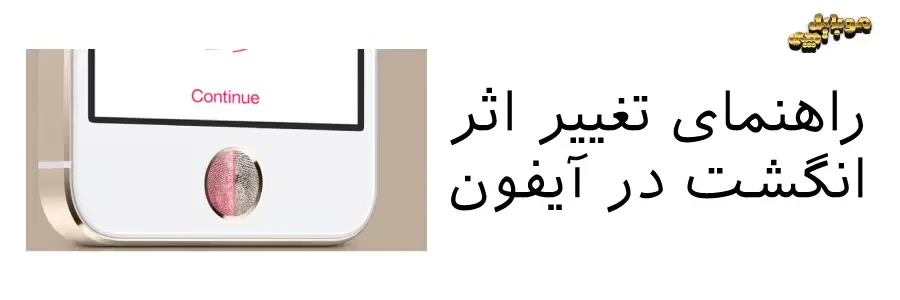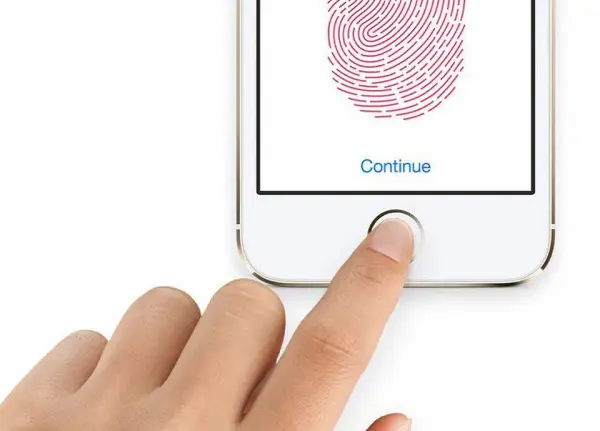امروزه تمامی گوشی های نسل جدید آیفون از حسگراثر انگشت بهره می برد. حسگراثر انگشت در اصل اثر انگشت شما را اسکن کرده و از امنیت بیشتری نسبت یه رمز گذاری های دیگر برای گوشی های هوشمند برخوردار است. نکته ی اصلی این است که انتخاب یک تاچ آیدی به منظور تشخیص هویت شما کار مشکلی نیست و می توانید به راحتی برای آیفون خود یک یا چند عدد تاچ آیدی تعیین کنید.
قابلیت اثر انگشت یا تاچ آیدی آیفون
قابلیت اثر انگشت که این روز ها یکی از ویژگی های اصلی گوشی های هوشمند نسل جدید است، شاید اولین بار توسط شرکت اپل طراحی و روی گوشی های آیفون اعمال شد. این طراحی جالب ویژگی های متعددی را در بر می گیرد. به طور مثال اولین و اصلی ترین هدف طراحی تاچ آیدی روی گوشی های هوشمند، بالا رفتن امنیت گوشی بود. به طوری که با انتخاب اثر انگشت خود ، دیگر کسی نمی تواند به گوشی شما دسترسی داشته باشد و گوشی هوشمند شما هویتش را شناسایی نمی کند و تنها رها باز شدن گوشی ، توسط اثر انگشت های اسکن شده و ذخیره شده در آیفون شماست. یکی دیگر از کارایی های تاچ آیدی این است که هنگام خرید از فروشگاه های اپل دیگر نیاز نیست پسورد اپل آیدی خود را وارد کنید و تنها با قرار دادن انگشتی که قبلا اسکن کرده بودید می توانید خرید خود را انجام دهید.
نحوه تغییر اثر انگشت در آیفون
برای تغییر تاچ آیدی ابتدا باید اثر انگشت قبلی را حذف کنید و سپس یک اثر انگشت جدید تعریف کنید . برای حذف اثر انگشت قبلی و تغییر اثر انگشت در آیفون در قسمت تنظیمات وارد قسمت touch id & passcode شوید در قسمت fingerprint اثر انگشتی که قصد حذف آن را دارید انتخاب کنید و در صفحه جدیدی که باز می شود گزینه Delete Fingerprint را انتخاب کنید
حال برای اضافه کردن اثر انگشت جدید مراحل زیر را دنبال کنید:
قبل از فعال کردن تاچ آیدی لازم است شما یک رمز عبود ۴ رقمی برای دیواس خود تعریف کرده باشید.
از قسمت Settings وارد بخش Touch ID & Passcode شوید.
روی گزینه ی Add Fingerprint تپ کنید و انگشتی که می خواهید به عنوان تاچ آیدی قرار بگیرد را روی دکمه Home قرار دهید. در همین حالت هر زمان که یک ویبره ی کوچک احساس کردید و یا از شما خواسته شد که انگشت خود را از روی دکمه ی هوم بردارید، انگشت را برداشته و دوباره به آرامی روی دکمه ی Home قرار دهید تا جزئیات اثر انگشت شما ثبت شود.
در نهایت مثل تصویر زیر از شما خواسته می شود که انگشت خود را کمی مایل قرار داده تا اطراف انگشت شما نیز اسکن شود.
این عمل دقت حسگر انگشت را بالا برده و هنگامی که قصد بازگشایی گوشی هوشمند خود را دارید، اگر به صورت مایل نیز انگشت را روی دکمه ی هوم قرار دهید اثر انگشت شناسایی می شود.
سایر تنظیمات تاچ آیدی آیفون
در قسمت Touch ID & passcode گزینه های دیگری نیز موجود است که به طور مفصل در مقاله ی تغییر رمز گوشی اپل درباره ی آن صحبت کردیم. توضیحات ما در ادامه، خلاصه ای از این تنظیمات است که پیشنهاد می کنیم برای تکمیل اطلاعات خود مقاله ی مربوطه را مطالعه نمایید.
گزینه iPhone Unlock: اگر می خواهید بازگشایی گوشی با استفاده از اسکنر انگشت فعال باشد این گزینه را فعال نمایید.
گزینه Apple Pay: این گزینه مربوط به امکان استفاده از تاچ آیدی آیفون به منظور تایید پروسه خرید از طریق سرویس اپل پی میشود. این گزینه در کشور ما کاربردی ندارد، بنابراین میتوانید آن را غیر فعال کنید.
گزینه iTunes & App store: با فعال سازی این قسمت، هنگام خرید از آیتونز و اپ استور نیاز به اسکن اثر انگشت شما خواهد بود.
در زیر شاخه ای با عنوان FINGERPRINTS می توانید اثر انگشت های قابل اعتماد آیفون خود را تعریف کنید که تعداد این اثر انگشت ها تا ۱۰ عدد نیز امکان پذیر است.
در ادامه دو گزینه تحت عنوان Turn passcode Off و Change passcode نیز وجود دارد که به کمک آنها می توانید Passcode خود را غیر فعال که این عمل را توصیه نمی کنیم، و به کمک گزینه ی دوم رمز خود را تغییر دهید.